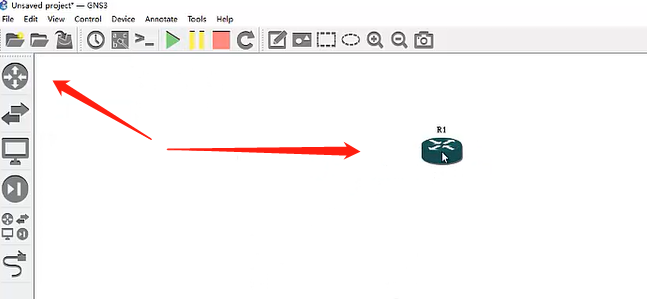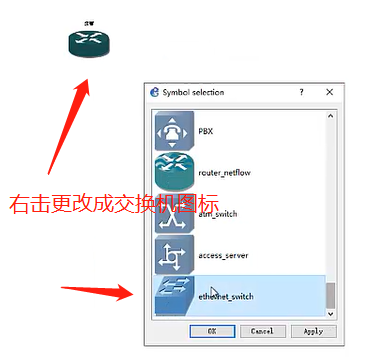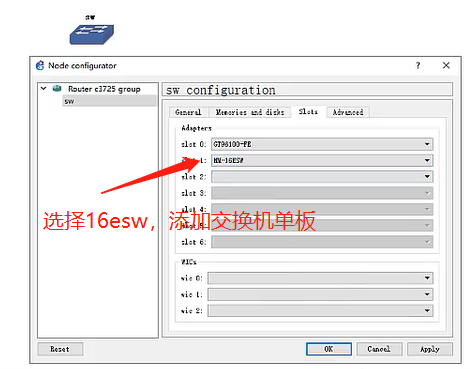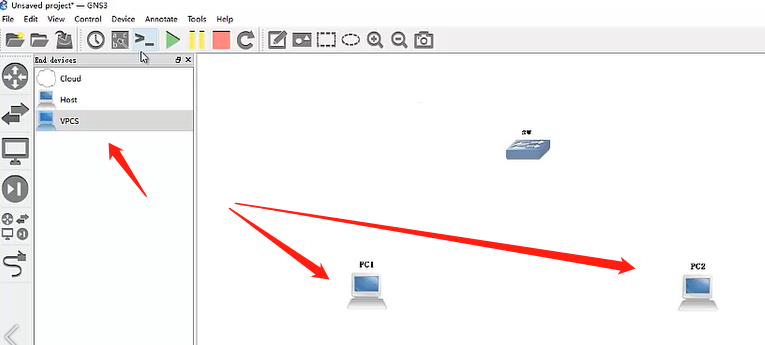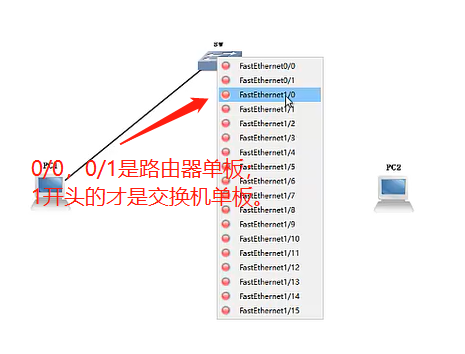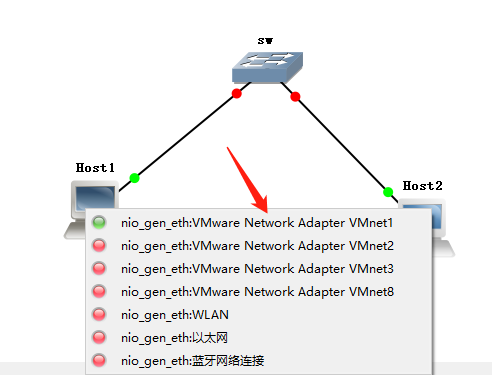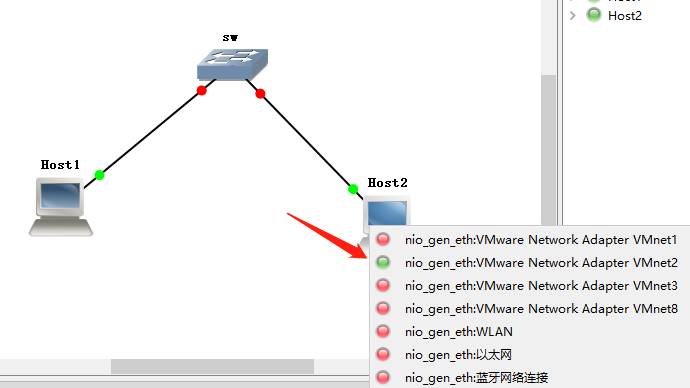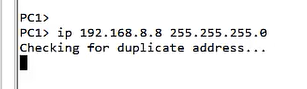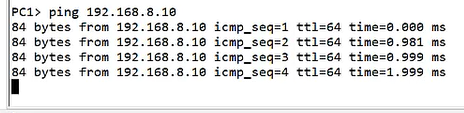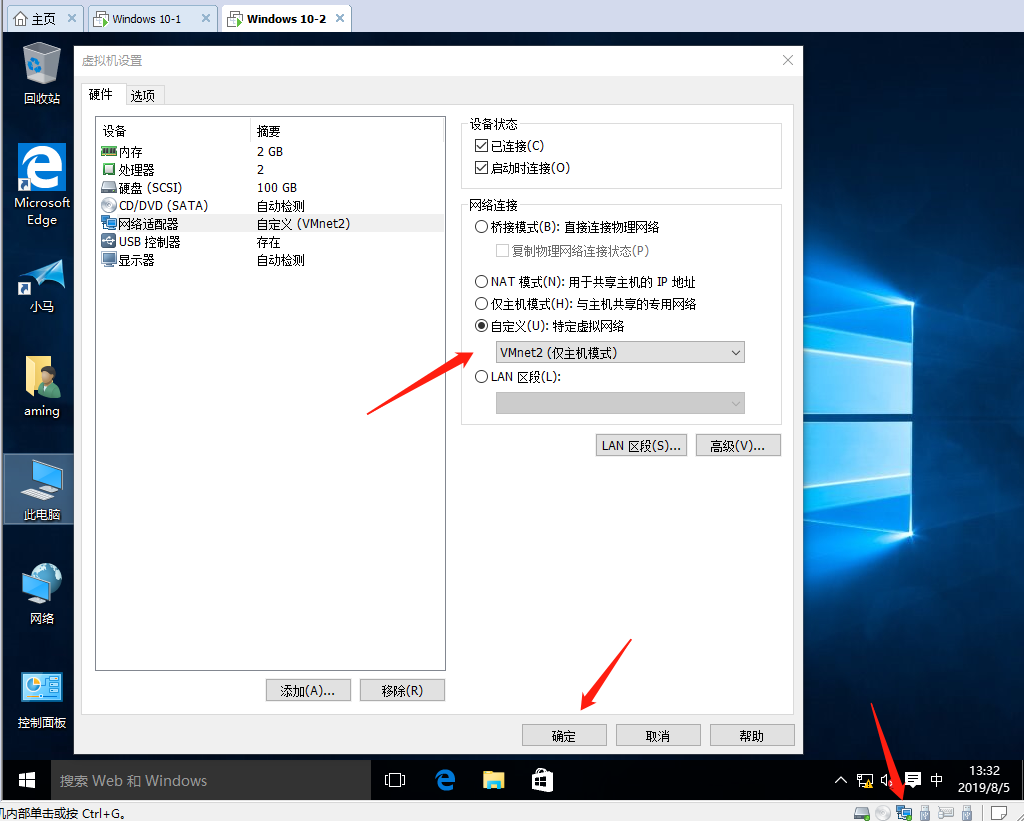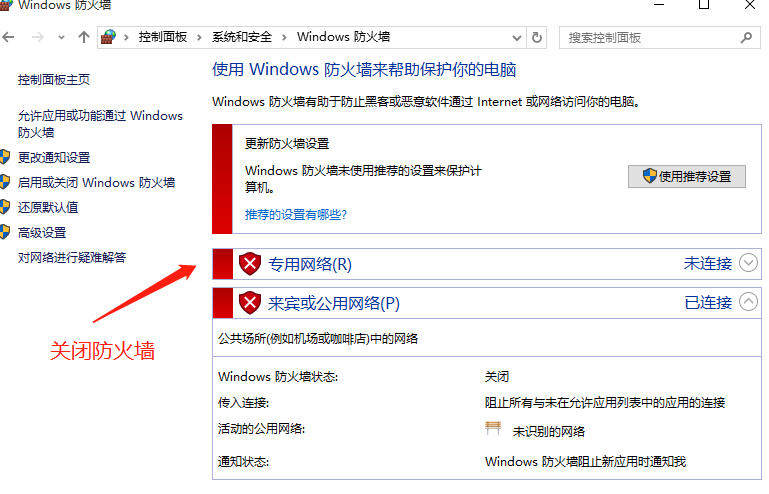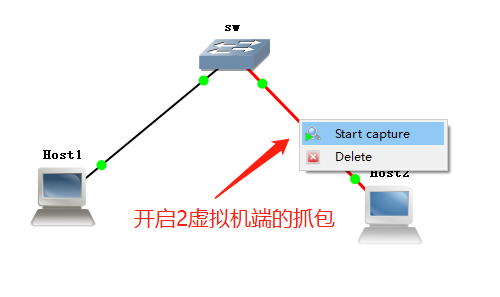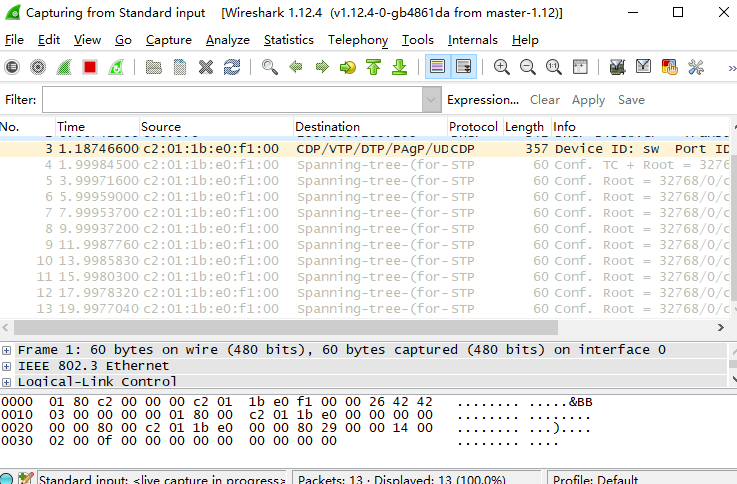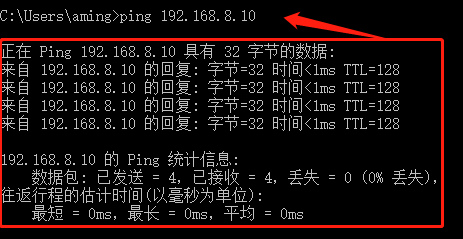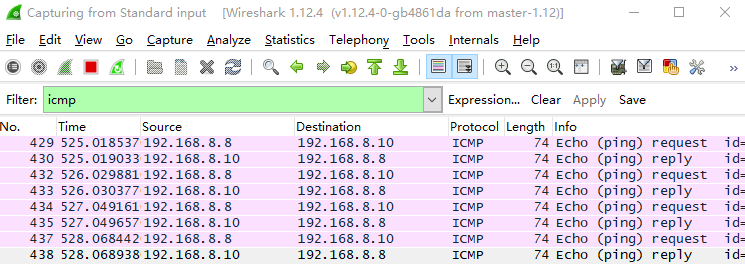1.使用自帶的vpc連接交換機實現互聯互通。
打開GNS3軟件,拖出一臺路由器:
右擊更改名稱,更改成交換機的圖標:
右擊打開configure,添加交換機的業務單板:
另外添加兩臺pc機進來:
用console線將三者連接起來,注意PC1端口選擇vmnet1,PC2端口選擇的是vmnet2;交換機1開頭的纔是交換機端口,不要連錯:
開始運行:
在CRT當中進入全局模式,輸入no ip routing回車,清除路由功能:
給pci配置ip 192.168.8.8 255.255.255.0:
給pc2配置ip 192.168.8.10 255.255.255.0,在pc1中發起連接pc2的命令,發現兩臺pc實現了數據的互聯互通:
2.配合使用vmware連接GNS3中的交換機實現互聯互通。
首先將虛擬機1網絡適配器設置成vmnet1(僅與主機相連);將虛擬機2網絡適配器設置成vmnet2(僅與主機相連);然後在GNS3中把交換機,兩臺host機逐個連接起來(host1要選擇vmnet1端口,host2要選擇vmnet2端口):
給虛擬機1設置ip爲192.168.8.8;給虛擬機2設置ip爲192.168.8.10;同時關閉兩個系統的防火牆,以免數據傳輸接收出現中斷:
然後點擊運行capture,進行數據抓包:
在虛擬機1的命令框中連接192.168.8.10的主機,顯示抓包成功,兩臺系統能互聯互通: